打印机清零方法
打印机清零方法
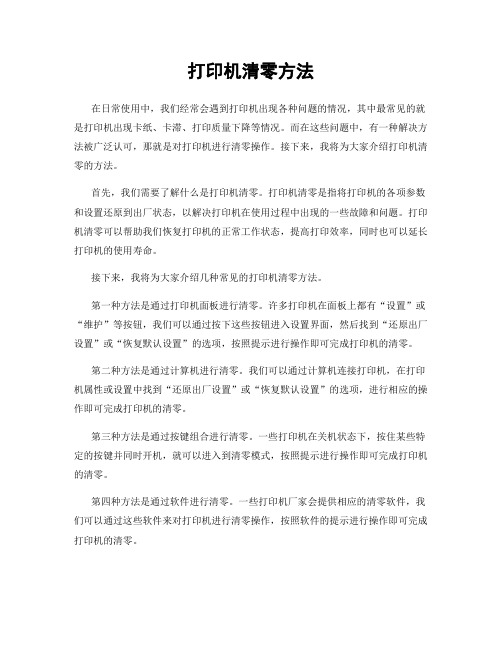
打印机清零方法在日常使用中,我们经常会遇到打印机出现各种问题的情况,其中最常见的就是打印机出现卡纸、卡滞、打印质量下降等情况。
而在这些问题中,有一种解决方法被广泛认可,那就是对打印机进行清零操作。
接下来,我将为大家介绍打印机清零的方法。
首先,我们需要了解什么是打印机清零。
打印机清零是指将打印机的各项参数和设置还原到出厂状态,以解决打印机在使用过程中出现的一些故障和问题。
打印机清零可以帮助我们恢复打印机的正常工作状态,提高打印效率,同时也可以延长打印机的使用寿命。
接下来,我将为大家介绍几种常见的打印机清零方法。
第一种方法是通过打印机面板进行清零。
许多打印机在面板上都有“设置”或“维护”等按钮,我们可以通过按下这些按钮进入设置界面,然后找到“还原出厂设置”或“恢复默认设置”的选项,按照提示进行操作即可完成打印机的清零。
第二种方法是通过计算机进行清零。
我们可以通过计算机连接打印机,在打印机属性或设置中找到“还原出厂设置”或“恢复默认设置”的选项,进行相应的操作即可完成打印机的清零。
第三种方法是通过按键组合进行清零。
一些打印机在关机状态下,按住某些特定的按键并同时开机,就可以进入到清零模式,按照提示进行操作即可完成打印机的清零。
第四种方法是通过软件进行清零。
一些打印机厂家会提供相应的清零软件,我们可以通过这些软件来对打印机进行清零操作,按照软件的提示进行操作即可完成打印机的清零。
需要注意的是,进行打印机清零操作时,一定要仔细阅读清零操作的说明书或者提示,确保操作的正确性,避免因操作不当导致打印机损坏或出现其他问题。
总的来说,打印机清零是解决打印机故障和问题的一种常见方法,通过清零操作,我们可以恢复打印机的正常工作状态,提高打印效率,延长打印机的使用寿命。
希望通过本文的介绍,大家能够掌握打印机清零的方法,更好地维护和使用打印机。
打印机清零方法

EPL-5700: 按切换键+操作继续键+联机键+开机
EPL-5700L: 操作同EPL-1220(参见1220图示)
EPL-5800: 按切换键+操作继续键+联机键+开机
EPL-5800L: 驱动 + 属性→可选设定值 Alt + Ctrl + Shift + W + 鼠标左键
EPL-5900&EPL-6100: 按住Start/Stop + Job Cancel + Information + 电源,直到联机和错误指示灯同时亮.
4。按向上箭头键直到显示MAINTENANCE KIT,之后再次按CHECK键,计数器复位。
HP LaserJet 4500/4550 彩色打印机(转印复位):
1。按MENU键直到显示RESETS MENU;
2。按ITEM键直到显示TRANSFER KIT SELECT IF DONE ;
联想系列打印机维修资料大全
联想系列打印机自检与复位操作 机型单机自检恢复出厂值 LJ3010A LJ3116A LJ3220A 先按控制面板上的“联机”键,使打印 机处于脱机状态,再按“执行”键打 印 先按“联机”键使打印机脱机,按住 “Alt 键”,再按下“取消”键 LJ6C+ LJ6C 先按下控制面板上的“联机”键,使打 印机处于脱机状态,再按“自检”键 打印 先按“联机”键使打印机脱机,再按 “加”键 LJ880 按住“演示”键,直到全部指示灯闪烁再松开,即可打印 LJ2412P LJ2312P LJ2210P LJ2110P LJ6P LJ6P+ LJ8212N LJ6010MFP (1)按住“面板按钮”打开打印机电源开关 (2)面板上四个灯亮后,第一个灯再亮时松开“面板按钮” (3)再次按住“面板按钮”: 一秒钟之内松开“面板按钮”为打印普通自检样张; 按住直到第三个灯亮再松开“面板按钮” ,为打印机复位(初始化)。 LJ5116C 1. 按下操作面板上的ONLINE键,使其处于脱机状态 2. 再按下MENU/ENTER 键 3. 通过MEDIA 键,选择TEST MENU 菜单 4. 按MENU/ENTER 键 5. 通过MEDIA 键,选中所要打印的自检样张类型 6. 按MENU/NETER 键打印 LJ8500C 在打印机处于Ready 状态时,液晶屏显示Ready,这时按Online 键,液 晶屏显示:Not Ready,然后按“Menu/Enter”键一次,液晶屏显示:TestMenu, 接着再按“Menu/Enter”键两次,液晶屏显示: TestPrint,即可打印;最后按 Online 键使打印机就绪(Ready)。 LJ4318S LJ8128N/NS 打印机在正常待机状态下,按下“状态”键,即可打印 LJ6012MFP 先关闭电源开关,然后按住取消任务 键不放,打开电源开关,按数字键“ 1” 先关闭电源开关,然后按住取消任务 键不放,打开电源开关,按数字键“5” LJ6106MFC LJ6206MFC LJ6112MFC LJ6212MFC 按脱机键,屏幕显示“OFFLINE”,然 后按“测试/复位”键打印 按“功能”键,选择“2 PRINTER”, 再按“2 RESET PRINTER”,然后选 择“1 FACTORY SET”,最后选择“ 1 RESET ”, 屏幕显示:FACTORY RESET; 按脱机键,屏幕显示“OFFLINE”, 同时按“转换键”和“测试/复位”键 5200MFC 同时按住功能键和确认键一秒,再选 03 确认 同时按住功能键和确认键一秒,再选 01 确认 5300MFC 按菜单键,再按自检键(13),然后选 择第一项:SELF TEST 按菜单键,再按内存清除键(5),然 后选择“2.SYSTEM DATA” M5400 待机状态下,依次按:设置/菜单/4 次 选项键,液晶屏提示:SELF TEST, 然后按启动键 EPL-N1610,打印出一部分乱码的解决 1)在WINXP系统中,点击开始-打印机和传真,找到EPL-N1610打印机的图标; 2)在打印机的图标上点击属标右键,在弹出的菜单中选择属性; 3)在常规选项中点击打印首选项,在弹出的窗口中再选择高级按钮; 4)在弹出的窗口中,在文档选项-打印机功能中,将ESC Page Vector Command更改为Disable.
brother打印机清零方法
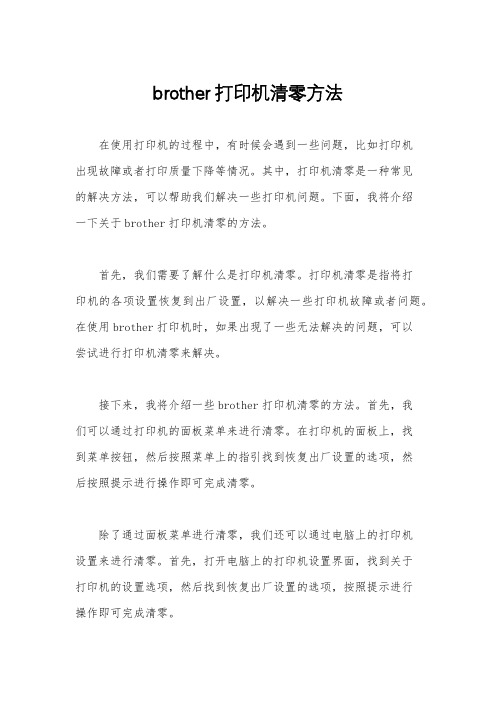
brother打印机清零方法在使用打印机的过程中,有时候会遇到一些问题,比如打印机出现故障或者打印质量下降等情况。
其中,打印机清零是一种常见的解决方法,可以帮助我们解决一些打印机问题。
下面,我将介绍一下关于brother打印机清零的方法。
首先,我们需要了解什么是打印机清零。
打印机清零是指将打印机的各项设置恢复到出厂设置,以解决一些打印机故障或者问题。
在使用brother打印机时,如果出现了一些无法解决的问题,可以尝试进行打印机清零来解决。
接下来,我将介绍一些brother打印机清零的方法。
首先,我们可以通过打印机的面板菜单来进行清零。
在打印机的面板上,找到菜单按钮,然后按照菜单上的指引找到恢复出厂设置的选项,然后按照提示进行操作即可完成清零。
除了通过面板菜单进行清零,我们还可以通过电脑上的打印机设置来进行清零。
首先,打开电脑上的打印机设置界面,找到关于打印机的设置选项,然后找到恢复出厂设置的选项,按照提示进行操作即可完成清零。
另外,我们还可以通过打印机的驱动程序来进行清零。
打开电脑上的打印机驱动程序界面,找到恢复出厂设置的选项,按照提示进行操作即可完成清零。
需要注意的是,在进行打印机清零之前,我们需要备份好打印机的一些重要设置,以免清零之后丢失这些设置。
另外,清零后,打印机会恢复到出厂设置,需要重新设置一些个性化的打印机参数。
总的来说,brother打印机清零是一种常见的解决打印机问题的方法,通过清零可以帮助我们解决一些无法解决的打印机故障或问题。
通过面板菜单、电脑上的打印机设置、打印机驱动程序等方式,都可以完成brother打印机的清零操作。
在进行清零之前,需要备份好重要的打印机设置,以免清零之后丢失这些设置。
清零后,需要重新设置一些个性化的打印机参数。
希望以上内容能够帮助大家更好地使用brother打印机。
m7615dna打印机清零方法2篇

m7615dna打印机清零方法2篇篇一:m7615dna打印机清零方法m7615dna打印机是一款常用的打印机,但是在使用过程中,如果出现了一些问题,需要对其进行清零操作。
下面就来介绍几种m7615dna打印机的清零方法。
方法一:菜单清零1.在打印机上按下菜单键,进入到“配置”菜单。
2.选择“初始化”选项,再选择“全部初始化”。
3.按下“确定”键,打印机就会被清零。
方法二:硬件清零1.找到打印机底部的复位键。
2.长按复位键,直至打印机指示灯闪烁。
3.松开复位键,打印机就会被清零。
以上就是m7615dna打印机的两种清零方法。
需要注意的是,在进行清零操作时,一定要注意备份打印机中的数据,以防数据丢失。
篇二:m7615dna打印机清零方法m7615dna打印机是一款性能稳定的打印机,在正常使用时很少会出现故障。
不过,如果你遇到了问题,那就需要进行清零操作。
下面就是几种m7615dna打印机的清零方法。
方法一:电源清零1.将打印机的电源插头拔出。
2.等待30秒钟,让打印机电源彻底断电。
3.重新插上电源插头,打印机就会被清零。
方法二:机械清零1.将打印机的前盖打开。
2.找到打印机右侧的小孔,并用针或小棍等工具轻轻地按下孔内的按钮。
3.同时,按住打印机上的菜单键,数秒钟后松开。
4.打印机就会被清零。
以上就是m7615dna打印机的两种清零方法。
需要注意的是,清零操作将会清除打印机中的所有数据,因此在进行操作前一定要提前备份重要的数据文件。
打印机清零方法

打印机清零方法打印机在长时间使用后,可能会出现各种问题,比如卡纸、打印质量下降等。
有时候,通过清零操作可以解决这些问题。
下面介绍几种常见的打印机清零方法,希望对大家有所帮助。
首先,我们来看看如何清零打印队列。
有时候,打印队列中会出现一些未完成的打印任务,导致后续的打印任务无法进行。
这时,我们可以通过以下步骤清零打印队列,首先,点击“开始”菜单,找到“运行”命令,并在对话框中输入“services.msc”命令,打开服务窗口;然后,在服务窗口中找到“打印机排队”服务,右键点击并选择“停止”;接着,打开“我的电脑”,找到“C:\Windows\System32\spool\PRINTERS”文件夹,删除里面的所有文件;最后,再次在服务窗口中找到“打印机排队”服务,右键点击并选择“启动”。
这样就完成了打印队列的清零操作。
其次,我们来介绍一下如何清零打印机缓存。
打印机缓存是指打印机在打印过程中暂时存储的数据,有时候这些数据会导致打印机出现问题。
清零打印机缓存的方法如下,首先,打开控制面板,在“设备和打印机”中找到需要清零的打印机,右键点击并选择“打开”;然后,在打印机窗口中找到“查看打印队列”命令,点击后会打开一个新窗口;接着,在新窗口中选择“打印机”菜单,然后选择“取消所有文档”;最后,关闭所有窗口并重新启动打印机。
这样就可以清零打印机缓存了。
最后,我们来讲一下如何清零打印机内存。
打印机内存是指打印机用来存储打印数据的地方,有时候内存中的数据会导致打印机出现问题。
清零打印机内存的方法如下,首先,找到打印机的电源开关并关闭打印机;然后,等待几分钟让打印机内存中的数据消失;接着,再次打开打印机,等待打印机自检完成后再进行打印。
这样就可以清零打印机内存了。
总结一下,清零打印机可以解决一些打印问题,比如打印队列堵塞、打印机缓存问题、打印机内存问题等。
通过上面介绍的方法,希望大家能够更好地解决打印机出现的各种问题,保持打印机的正常工作状态。
各种型号打印机手工清零的方法
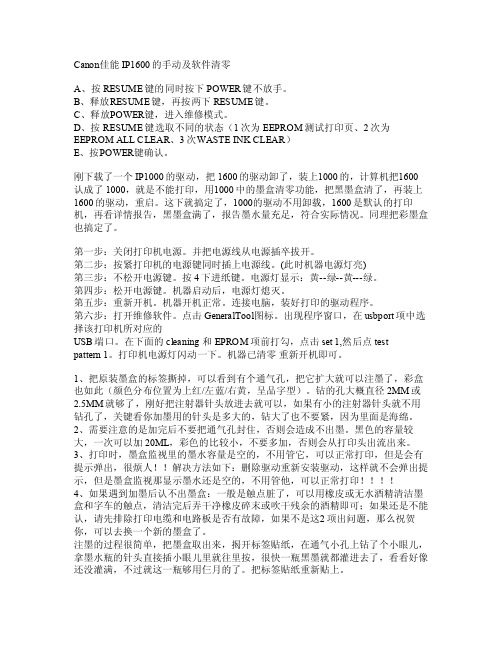
Canon佳能IP1600的手动及软件清零A、按RESU ME键的同时按下PO WER键不放手。
B、释放R ESUME键,再按两下RESU ME键。
C、释放P OWER键,进入维修模式。
D、按RES UME键选取不同的状态(1次为EEPRO M测试打印页、2次为EEPRO M ALL CLEA R、3次W ASTEINK C LEAR)E、按P OWER键确认。
刚下载了一个IP1000的驱动,把1600的驱动卸了,装上1000的,计算机把1600认成了1000,就是不能打印,用1000中的墨盒清零功能,把黑墨盒清了,再装上1600的驱动,重启。
这下就搞定了,1000的驱动不用卸载,1600是默认的打印机,再看详情报告,黑墨盒满了,报告墨水量充足,符合实际情况。
同理把彩墨盒也搞定了。
第一步:关闭打印机电源。
并把电源线从电源插卒拔开。
第二步:按紧打印机的电源键同时插上电源线。
(此时机器电源灯亮)第三步:不松开电源键。
按4下进纸键。
电源灯显示:黄--绿--黄---绿。
第四步:松开电源键。
机器启动后,电源灯熄灭。
第五步:重新开机。
机器开机正常。
连接电脑,装好打印的驱动程序。
第六步:打开维修软件。
点击Ge neral Tool图标。
出现程序窗口,在usbpo rt项中选择该打印机所对应的USB端口。
在下面的clean ing 和EPROM项前打勾,点击set 1,然后点testpatt ern 1。
打印机电源灯闪动一下。
机器已清零重新开机即可。
1、把原装墨盒的标签撕掉,可以看到有个通气孔,把它扩大就可以注墨了,彩盒也如此(颜色分布位置为上红/左蓝/右黄,呈品字型)。
打印机芯片清零
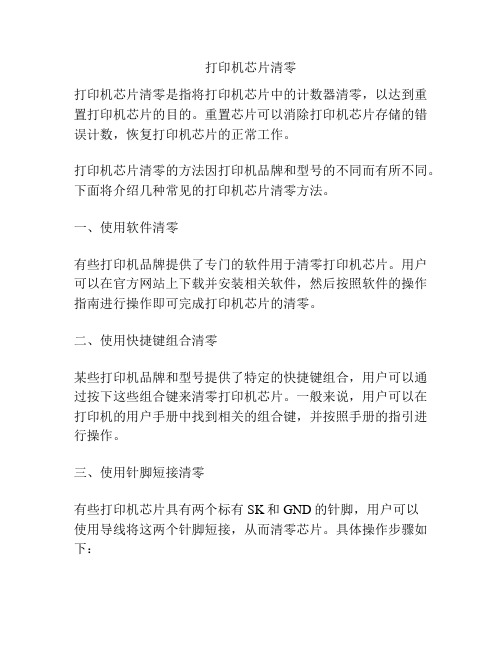
打印机芯片清零打印机芯片清零是指将打印机芯片中的计数器清零,以达到重置打印机芯片的目的。
重置芯片可以消除打印机芯片存储的错误计数,恢复打印机芯片的正常工作。
打印机芯片清零的方法因打印机品牌和型号的不同而有所不同。
下面将介绍几种常见的打印机芯片清零方法。
一、使用软件清零有些打印机品牌提供了专门的软件用于清零打印机芯片。
用户可以在官方网站上下载并安装相关软件,然后按照软件的操作指南进行操作即可完成打印机芯片的清零。
二、使用快捷键组合清零某些打印机品牌和型号提供了特定的快捷键组合,用户可以通过按下这些组合键来清零打印机芯片。
一般来说,用户可以在打印机的用户手册中找到相关的组合键,并按照手册的指引进行操作。
三、使用针脚短接清零有些打印机芯片具有两个标有SK和GND的针脚,用户可以使用导线将这两个针脚短接,从而清零芯片。
具体操作步骤如下:1. 关闭打印机,并拔下电源线。
2. 找到打印机芯片上的SK和GND针脚,一般来说它们是相邻的。
3. 使用导线将这两个针脚短接,可以用小夹子夹住导线,确保导线稳固。
4. 将打印机的电源线重新插上,并打开打印机。
5. 短接一段时间后,拔下导线,关闭打印机。
6. 插上电源线,重新打开打印机,芯片即可被清零。
需要注意的是,进行短接操作时一定要小心,避免触电或损坏打印机。
四、使用芯片清零器清零芯片清零器是一种专门用于清零芯片的设备,是一种较为高级的清零方法。
用户可以购买芯片清零器,并按照器具的使用说明进行操作,即可清零打印机芯片。
总结起来,打印机芯片清零的方法有软件清零、快捷键组合清零、针脚短接清零和使用芯片清零器清零等多种方法。
用户在进行清零操作时需要小心谨慎,确保操作正确,避免因清零不当导致打印机损坏。
m7615dna打印机清零方法

m7615dna打印机清零方法对于m7615dna打印机,清零是一项常见的操作。
在打印机长时间使用后,可能会出现一些故障或者打印质量下降的情况,这时候进行清零操作可以帮助打印机恢复正常工作状态。
下面将介绍m7615dna打印机的清零方法,希望能帮助到有需要的用户。
首先,我们需要明确m7615dna打印机的清零对象。
m7615dna 打印机的清零主要包括墨粉清零、故障清零和设置清零三个方面。
墨粉清零是指清零打印机的墨粉计数器,当墨粉计数器达到一定数值时,打印机会提示墨粉不足或者无法继续打印。
这时候需要进行墨粉清零操作,具体步骤如下:1. 打开打印机的前盖,找到墨粉盒;2. 将墨粉盒取出,找到墨粉盒上的复位装置;3. 使用工具将复位装置复位,直到听到清晰的“咔嚓”声;4. 将墨粉盒重新装入打印机,关闭前盖。
故障清零是指清除打印机的故障代码,有时候打印机会出现一些故障代码,导致无法正常打印。
这时候需要进行故障清零操作,具体步骤如下:1. 查找打印机的故障代码手册,找到对应的故障代码;2. 根据手册上的说明,找到清零故障代码的方法;3. 根据手册上的步骤,进行清零操作。
设置清零是指清除打印机的一些设置,例如清零打印机的网络设置、打印质量设置等。
这时候需要进行设置清零操作,具体步骤如下:1. 进入打印机的设置界面,找到需要清零的设置项;2. 根据操作说明,进行相应的清零操作;3. 确认清零操作完成后,保存设置并重启打印机。
总之,m7615dna打印机的清零方法主要包括墨粉清零、故障清零和设置清零三个方面。
在进行清零操作时,需要仔细阅读打印机的使用手册,按照说明进行操作,以避免不必要的损坏。
希望以上内容能够帮助到有需要的用户,让m7615dna打印机能够保持良好的工作状态。
